Este guia explica como excluir seu site WordPress.com.
Tabela de Conteúdo
Excluir seu site permanentemente
Excluir um site com atualizações
Opções alternativas
Anular a exclusão de um site
Fechamento da conta
Excluir seu site permanentemente
>
Excluir um site permanentemente remove-o e você nunca poderá reutilizar seu WordPress.com (como
yourgroovysite.wordpress.com).
Se não é isso que você quer fazer, você pode tentar qualquer uma das Opções Alternativas localizadas mais tarde neste documento.
Se você tem certeza de que quer excluir seu site permanentemente, aqui está como fazê-lo.
Se você tiver alguma atualização neste site, ela precisará ser removida antes que o site possa ser excluído. Veja a seção Excluindo um Site com Atualizações para mais detalhes.
Passo 1 – Visite a página de configurações do seu site clicando em Meu Site (s) → Configurações.

Passo 2 – Vá até a parte inferior da guia Geral, e selecione Apagar seu site permanentemente
Note que as deleções do site são permanentes!
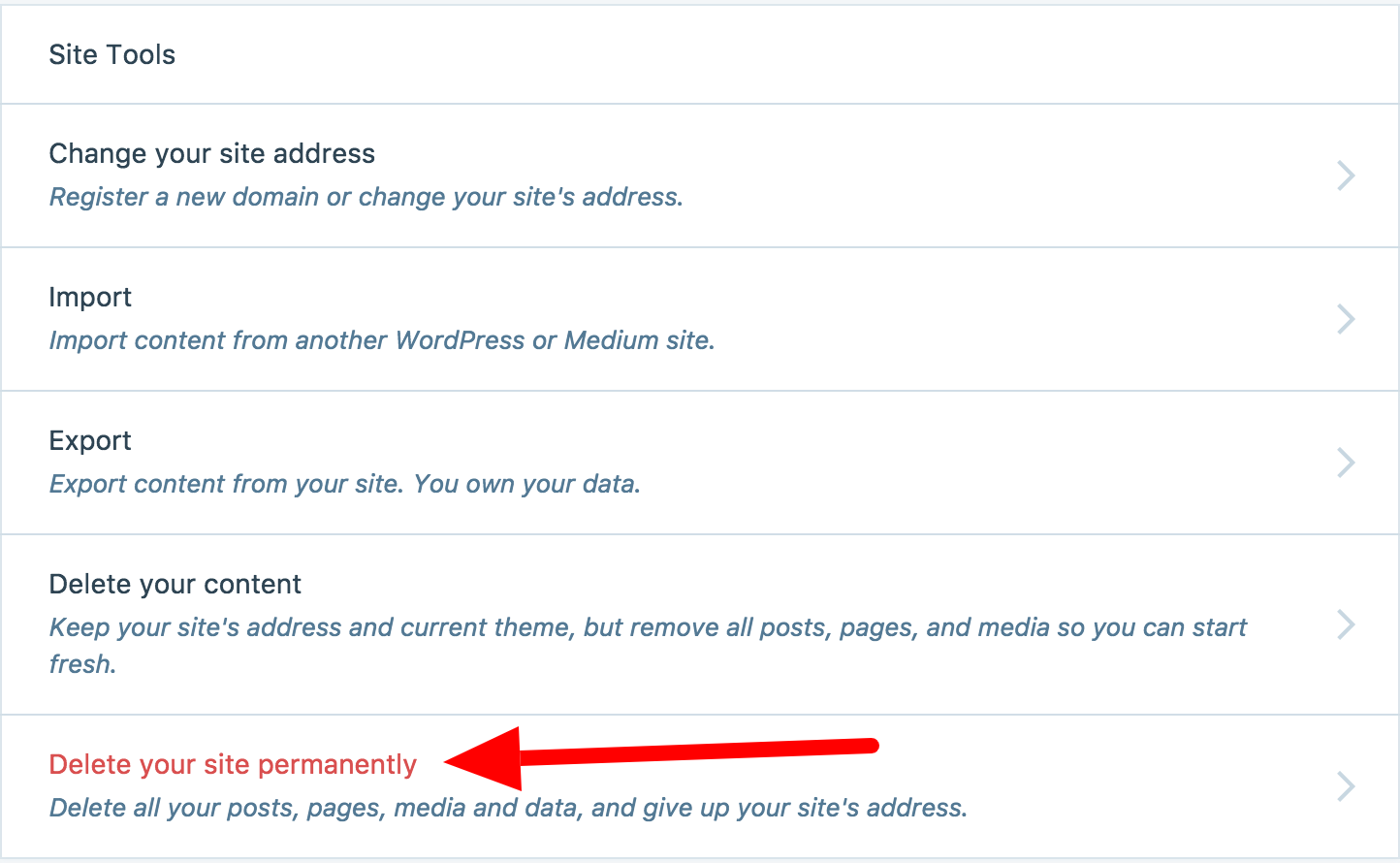
Passo 3 – Na tela seguinte, você será apresentado primeiro com a opção de exportar o seu conteúdo. Uma vez apagado o seu site, este conteúdo não será recuperável, por isso aconselhamos a exportar o conteúdo para um ficheiro .zip antes de tomar quaisquer outras medidas. Você pode fazê-lo clicando no botão Exportar Conteúdo.

Passo 4 – Uma vez que você tenha exportado seu conteúdo, role para baixo para encontrar o botão Excluir Site. Se você tiver vários sites em sua conta, certifique-se de confirmar que o endereço correto do site está listado na barra de alerta amarela

Passo 5 – Confirme a exclusão. Digite o endereço do site (mostrado em vermelho) no campo fornecido, depois clique no botão Delete this Site
Este é o passo final – uma vez que você clique Delete this Site, seu site será permanentemente excluído.

Neste ponto, qualquer pessoa que tentar visitar seu site verá uma mensagem dizendo que seu site não está mais disponível e foi excluído pelos autores.
Tabela de conteúdos
Eliminar um site com atualizações
Você pode ver a seguinte mensagem durante o processo de exclusão:

Isso significa que o seu site pagou atualizações associadas a ele. Antes de poder excluir seu site, você precisará removê-las. Isto evita que você perca o acesso às suas atualizações pagas.
Clique no botão Gerenciar compras a ser levado para a página Compras. Uma vez lá, use os links fornecidos nessa página para cancelar suas atualizações, ou entre em contato com o suporte para ajudá-lo a transferi-las para outro site em sua conta.
Se você não conseguir cancelar qualquer uma das atualizações, você também pode entrar em contato com o suporte para obter ajuda.
Após as atualizações terem sido removidas do site, você pode clicar em Meu(s) Site(s) → Configurações e começar novamente.
Tabela de conteúdos
Opções alternativas
- Altere o endereço do seu site e mantenha o seu conteúdo
- Apague mensagens antigas e continue a usar o mesmo endereço
- Esvazie o seu site de todo o seu conteúdo para um novo começo e continue a usar o mesmo endereço
- Transfira o seu site para outra pessoa
- Torne o seu site privado para que apenas as pessoas que convidar o possam ver
Tabela de Conteúdos
Reverse a Site Deletion
É possível reverter a eliminação de um site durante os primeiros 30 dias após o encerramento de um site. Se você perceber que fechou seu site por engano, por favor, entre em contato conosco imediatamente. Poderemos ajudá-lo a restaurar o seu site durante esta janela de 30 dias. Uma vez decorridos os 30 dias, todos os dados do seu site são purgados e não podem ser restaurados, e o endereço do site é excluído e não pode ser reutilizado.
Tabela de Conteúdos
Fechamento de Conta
Se você quiser fechar totalmente a sua conta WordPress.com, consulte a página Fechar Minha Conta para obter mais informações.
Planos versáteis e preços
-
Livre
Best for students
-
Pessoal
Best for hobbyists
-
Premium
Best for freelancers
-
Business
Best for small businesses
Escolher um plano